집중 세션의 작동 방식
집중 세션은 집중 방해 요소를 최소한으로 줄일 수 있는 Windows의 기능입니다. 집중 세션 사용 시에 적용되는 사항은 다음과 같습니다.
- 화면에 포커스 타이머가 표시됩니다.
- 방해 금지 모드가 켜집니다.
- 작업 표시줄의 앱이 알림 표시를 위해 깜박이지 않습니다.
- 작업 표시줄에서 앱의 배지 알림이 꺼집니다.
- 집중 세션이 종료되면 알림이 표시됩니다. 필요하면 집중 세션을 더 일찍 종료할 수도 있습니다.
모든 작업을 지속적으로 확인
시계 앱에 Microsoft To Do 앱을 통합하면 집중 세션에서 전체 일정 목록을 확인할 수 있습니다. 1 그런 다음 목록에서 작업을 선택하고 집중 세션 진행 시간을 설정한 후에 작업을 완료합니다.
- 모든 작업을 한눈에 확인할 수 있습니다.
- 시계 앱과 To Do 앱 간의 체크리스트 동기화
- 직관적이고 깔끔한 인터페이스
학습용 재생 목록이나 팟캐스트 연결
집중 세션에 Spotify 2를 연결하면 두 번째 앱 창을 열지 않고도 작업을 끊김 없이 진행할 수 있는 곡, 재생 목록, 팟캐스트를 자동으로 재생할 수 있습니다.
- 바로 가기(가장 최근에 재생했던 항목)과 추천 집중 재생 목록에 즉시 액세스할 수 있습니다.
- 포커스 타이머와 동기화됩니다.
- 브라우저에서 앱 창이나 탭을 열지 않아도 됩니다.
질문과 대답
-
알림 센터에서 집중 세션을 시작할 수 있습니다.
- 작업 표시줄에서 알림 센터를 선택합니다.
- 집중 세션 시간을 선택합니다.
- 집중 지원을 선택하여 세션을 시작합니다.
-
집중 환경을 개인 설정하려면 시작
> 설정 > 시스템 > 집중 지원을 선택합니다. 이후 집중 세션에 적용할 설정을 선택합니다.
-
시계 앱에 Spotify 계정을 연결한 후 집중을 도와주는 오디오를 찾습니다. Spotify 계정을 연결하는 방법은 다음과 같습니다. 2
- 시작
> 모든 앱 > 시계를 선택합니다.
- 시계 앱에서 Spotify 연결을 선택하고 Spotify 계정을 사용하여 로그인합니다. 즐겨 듣는 재생 목록과 팟캐스트가 표시됩니다. 청취할 재생 목록이나 팟캐스트를 선택합니다.
- 집중 세션을 시작하면 음악이 재생됩니다.
- 시작

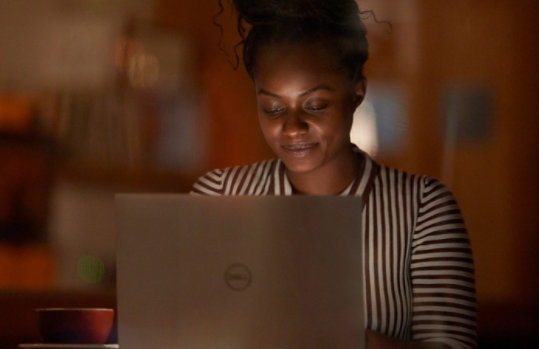
Microsoft Windows 팔로우